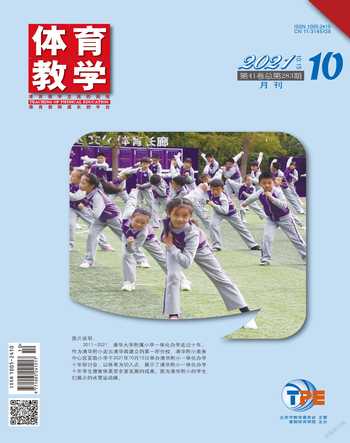“剪映”APP在體育微課制作中的應用
孫學 王懷利









摘? 要:“微課”因其靈活高效、短小精悍的特點備受廣大師生歡迎,在體育教學中的應用效果也十分顯著。微課的制作必然會用到視頻編輯軟件,“剪映”APP就是其中一款功能多樣、操作簡單的視頻編輯軟件。為提高教師制作體育微課的效率,本文將具體介紹“剪映”APP的一些實用的剪輯技巧。
關鍵詞:剪映APP;體育;微課
中圖分類號:G633.96? ? ?文獻標識碼:B? ? ?文章編號:1005-2410(2021)10-0056-03
微課,顧名思義,是一節微型的課,是指運用信息技術按照認知規律,呈現碎片化學習內容、過程及擴展素材的結構化數字資源。下面以小學體育學科為例,介紹制作一節體育微課的基本步驟。
一、設計教學流程
既然是一節課就需要有明確的教學目標。同時,微課又不同于常規的課,所以目標要小而精。教學目標的設定切忌“假大空”,一定要清晰、明確。對于體育教學而言,要保證學生在看完本節微課后能自主學練一個技術動作。確定好教學目標后就可以開始設計教學流程。一節微課時長在10分鐘左右,在教學流程的設計上注意合理分配教學時間。一節體育微課常規的流程是:
1.呈現學習目標。讓學生明白本節微課要完成的任務和達到的要求(1分鐘)。2.教師示范動作。學生初步感知要達到的目標。此時的教師示范一定要到位、準確(1分鐘)。3.分步講解及錯誤糾正。這一部分是整節微課的主要內容。在這一環節,教師需要把講解的內容分解開來,全方位、多角度地講解知識難點和重點,并且要清楚分析學生的易犯錯誤并給予糾正(5~6分鐘)。4.練習拓展。在這一環節依靠引導學生進行實踐練習以檢驗是否達到學習目標(2分鐘)。
二、采集素材
在微課的制作中,素材的采集占有相當重要的地位,也是最耗時的一個環節。要想高效完成素材的采集就需要清晰地列出需要的器材、場地、背景、音樂等,以免重復勞動。準備工作做好之后就可以按照已經設計的環節按部就班地采集素材。微課的要求是短而精,要在短時間內呈現完整全面的教學過程,視頻的采集要突出以下幾個特點。
(一)高質量
視頻在采集過程中要注意質量。首先要處理好周圍的環境,盡量選取背景簡單清晰的地方進行拍攝,減少外界因素對視頻的干擾。視頻在拍攝過程中保持穩定,最好采用手機支架。
(二)多角度
在素材采集的過程中要盡可能多地做好準備,力求視頻能夠多角度展示教學效果(圖1)。
三、視頻編輯
(一)添加素材
打開剪映軟件,點擊開始創作“+”按鈕開始添加素材(圖2)。點擊此按鈕以后會進入到素材的插入界面,點擊視頻或者照片右上角的圓圈進行添加,素材可以是照片、視頻,也可以選擇剪映中自帶的素材庫。此時按照課程的播放順序,將素材逐一添加即可(圖3)。
(二)素材的剪切與合成
素材添加成功以后,進入素材的編輯階段。點擊軟件下方的“剪輯”進入視頻剪輯界面,此時插入的視頻兩頭會出現白色邊框(圖4),推動邊框即可完成視頻的裁剪。如果想刪除掉視頻中間部分,可以拖動分界線到需要裁剪處點擊“分割”,視頻就會被分割成兩段,然后再推動兩邊的白色邊框即可完成分割剪輯(圖5)。完成整個視頻的分割拼接以后,可以對個別部分進行變速處理,比如在教師示范重要技術要領時需要用到慢動作。將分割線移動到需要變速位置,點擊“變速”對需要變速的環節進行處理。一般采用常規變速,變速值從0.1到100,可慢放也可快進(圖6)。
(三)素材的美化
素材經過粗加工以后,已經初具規模,接下來就要對素材進行精加工。通常會用到添加文字、轉場動畫、畫中畫、調節畫面比例等技能。下面介紹幾個常用功能的操作方法。
第一步:添加文字。點擊主界面中的“文字”,進入文字添加界面,在鍵入文字之前,可以選擇字體的樣式和出現的效果(圖7)。其中剪映中也為作者提供了文字模板、識別字幕、識別歌詞功能,在制作過程中可以根據自身需求進行編輯。
第二步:添加畫中畫。在微課的制作過程中,有時需要一邊文字敘述,一邊視頻演示,因此畫中畫的利用率比較高,而相比于其他軟件,剪映軟件添加畫中畫比較簡便,只需要在主頁面中(圖8)點擊“畫中畫”,點擊“新增畫中畫”,將視頻拖拽到相應位置,選中新增加視頻就可以調節視頻畫面的大小。新增加的視頻在新的視頻編輯軌道,此軌道也可以進行相應的編輯如剪切、變速、拖拽長度等操作。
第三步:轉場動畫。視頻片段之間的巧妙轉接,可以提高學生的觀看效果,好的轉場能讓視頻的銜接妙趣橫生,減少視頻銜接的頓挫感。點擊圖4中的“動畫”進行轉場設置。首先選中需要插入轉場的視頻,對選中的視頻添加入場動畫或者出場動畫,也可添加單一動畫(圖9)。
(四)音頻的處理
視頻編輯完成以后,進入音頻的制作階段。我們錄制的視頻一般很難做到沒有雜音干擾,所以我們一般選擇“去掉原音”(圖10)重新配音。點擊視頻條下方的添加音頻即可添加背景音樂(圖11)。剪映中音頻的添加有3種形式:第一種導入提前準備的存儲音樂;第二種從其他視頻中提取音樂;第三種添加錄音文件。使用者可以根據自己的需要進行選擇。對于微課中需要教師講解的部分,教師可以提前錄制好音頻,在相應的位置插入即可。
剪映的音頻編輯包括音量、淡化、分割、踩點、變速、復制等功能。這里介紹一下常用的分割、音量、淡化和復制。
第一步:剪輯音樂。首先選中音樂,選取合適的音樂節點,點擊分割,并截取需要的音頻,不需要部分點擊刪除。如需要重復一部分音頻,則直接點擊復制即可。
第二步:處理細節。音樂經過粗略加工,已經完成整體對接,現在需要對音樂的開頭或者結尾進行處理。點擊音頻,進入編輯狀態,在需要淡進淡出部分點擊淡化,調整淡進淡出時長,就完成了淡化處理(圖12)。淡化調整好以后,點擊音量,調整音頻整體音量的大小,此時淡化功能不會改變。
四、視頻的導出
處理好音頻和視頻以后,視頻就編輯完成了,接下來只需要點擊剪映軟件上方的導出按鈕,將視頻導出保存到手機中就可以。如需要上傳網絡可以通過社交工具或者是網盤完成發布。
微課所具備的短小、精致、針對性強的特點為體育教學注入了新的活力,開辟了新的體育教學途徑。作為一名體育教師,熟練地掌握微課的制作方法,將會讓體育課堂更加開放靈活,學生的主體地位將更加突顯,將進一步改善教學效果。
(山東省威海市錦華小學? 264200)
(山東省威海市環翠區教研中心? 264200)